استيراد وتصدير النص التلقائي (الأجزاء السريعة) بسرعة في Outlook
أدوات Kutools لـ Outlook
إذا كنت ترغب في استيراد وتصدير النص التلقائي (الأجزاء السريعة) في Microsoft Outlook، عادةً قد تحتاج إلى فتح مجلد قالب Outlook والقيام يدويًا بنسخ ولصق قالب معين. باستخدام أداة لوحة النص التلقائي من Kutools لـ Outlook، يمكنك بسهولة استيراد وتصدير جميع الأجزاء السريعة في Microsoft Outlook بنقرات قليلة.
استيراد النص التلقائي (الأجزاء السريعة) بسرعة إلى Outlook
تصدير النص التلقائي (الأجزاء السريعة) بسرعة من Outlook
انقر على Kutools > لوحة في نافذة الرسالة. انظر لقطة الشاشة:
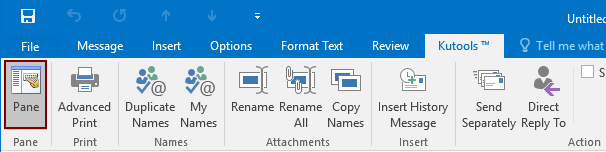
ستظهر لوحة نص تلقائي على الجانب الأيمن بمجرد النقر على زر اللوحة في الشريط في نافذة رسالة. انظر لقطة الشاشة:

استيراد النص التلقائي (الأجزاء السريعة) بسرعة إلى Outlook
Kutools for Outlook: يحتوي على أكثر من 100 إضافة مفيدة لـ Outlook، جربها مجانًا بدون قيود لمدة 30 يومًا. احصل عليه الآن.
1. انقر على![]() في أعلى لوحة النص التلقائي. انظر لقطة الشاشة:
في أعلى لوحة النص التلقائي. انظر لقطة الشاشة:

2. ثم سيظهر مربع حوار لتذكيرك إذا كنت تريد الاستمرار في الاستيراد واستبدال النصوص التلقائية الموجودة، انقر نعم أو لا حسب الحاجة. انظر لقطة الشاشة:

3. في مربع الحوار المنبثق استيراد النص التلقائي انقر على ![]() لتمكين فتح مربع الحوار، ابحث عن وحدد ملف NormalEmail.xml الذي ستقوم باستيراده إلى Microsoft Outlook الخاص بك، ثم انقر على زر فتح > موافق .
لتمكين فتح مربع الحوار، ابحث عن وحدد ملف NormalEmail.xml الذي ستقوم باستيراده إلى Microsoft Outlook الخاص بك، ثم انقر على زر فتح > موافق .

4. ثم سيظهر مربع حوار اللوحة ويعرض العدد الإجمالي للفئات المستوردة والأجزاء السريعة المستوردة.
تصدير النص التلقائي (الأجزاء السريعة) بسرعة من Outlook
1. انقر على![]() في أعلى لوحة النص التلقائي، وحدد تصدير من القائمة المنسدلة. انظر لقطة الشاشة:
في أعلى لوحة النص التلقائي، وحدد تصدير من القائمة المنسدلة. انظر لقطة الشاشة:

2. في مربع الحوار تصدير النص التلقائي المنبثق، انقر على زر تحديد لتمكين مربع حوار حفظ باسم، يرجى فتح المجلد المستهدف الذي ستحفظ فيه الملف المصدر، ثم انقر على زر الحفظ.

3. سيظهر مربع حوار لتذكيرك بأن النص التلقائي تم تصديره بنجاح، انقر موافق للعودة إلى البريد الإلكتروني.

أفضل أدوات تعزيز الإنتاجية في المكتب
خبر عاجل: Kutools لـ Outlook يطلق إصدارًا مجانيًا!
جرب الإصدار الجديد كليًا من Kutools لـ Outlook مع أكثر من100 ميزة مذهلة! انقر لتنزيل الآن!
📧 أتمتة البريد الإلكتروني: الرد التلقائي (متوفر لـ POP وIMAP) / جدولة إرسال البريد الإلكتروني / نسخة تلقائية/مخفية بناءً على القاعدة عند إرسال البريد / التحويل التلقائي (قاعدة متقدمة) / إضافة التحية تلقائيًا / تقسيم تلقائي لرسائل البريد الإلكتروني متعددة المستلمين إلى رسائل فردية ...
📨 إدارة البريد الإلكتروني: استدعاء البريد الإلكتروني / حظر رسائل التصيد بناءً على الموضوعات أو أخرى / حذف البريد الإلكتروني المكرر / البحث المتقدم / تنظيم المجلدات ...
📁 إعدادات المرفقات الاحترافية: حفظ دفعة / فصل دفعة / ضغط دفعة / حفظ تلقائي / تفصيل تلقائي / ضغط تلقائي ...
🌟 جمالية الواجهة: 😊 المزيد من الرموز التعبيرية الجميلة والرائعة / تذكيرك عند وصول رسائل البريد الهامة / تصغير Outlook بدلًا من الإغلاق ...
👍 ميزات بنقرة واحدة: الرد على الجميع مع المرفقات / البريد الإلكتروني المضاد للتصيد / 🕘 عرض المنطقة الزمنية للمرسل ...
👩🏼🤝👩🏻 جهات الاتصال والتقويم: إضافة دفعة لجهات الاتصال من البريد الإلكتروني المحدد / تقسيم مجموعة جهات الاتصال إلى مجموعات فردية / إزالة تذكير عيد الميلاد ...
استخدم Kutools بلغتك المفضلة – يدعم الإنجليزية والإسبانية والألمانية والفرنسية والصينية وأكثر من40 لغة أخرى!
افتح Kutools لـ Outlook فورًا بنقرة واحدة. لا تنتظر، قم بالتنزيل الآن وارتقِ بإنتاجيتك!


🚀 تنزيل بنقرة واحدة — احصل على جميع إضافات Office
موصى به بقوة: Kutools لـ Office (خمسة في واحد)
بنقرة واحدة يمكنك تنزيل خمسة برامج تثبيت مرة واحدة — Kutools لـ Excel وOutlook وWord وPowerPoint وOffice Tab Pro. انقر لتنزيل الآن!
- ✅ سهولة بنقرة واحدة: قم بتنزيل جميع حزم التثبيت الخمسة دفعة واحدة.
- 🚀 جاهز لأي مهمة في Office: ثبّت الإضافات التي تحتاجها وقتما تشاء.
- 🧰 يتضمن: Kutools لـ Excel / Kutools لـ Outlook / Kutools لـ Word / Office Tab Pro / Kutools لـ PowerPoint